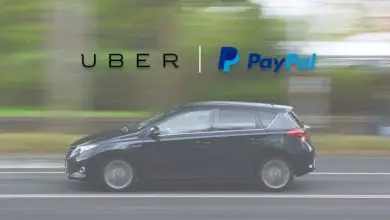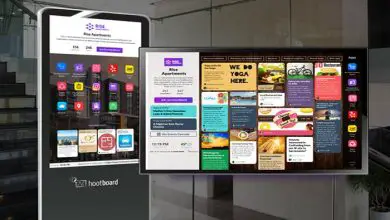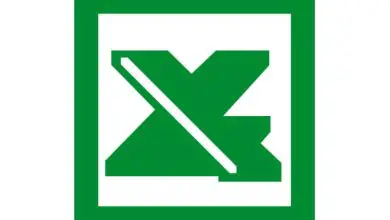Come creare un account in Yahoo Mail in spagnolo facile e veloce
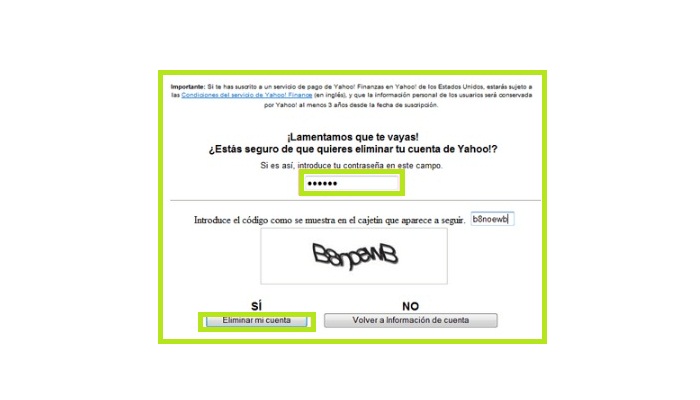
Ora, al giorno d’oggi è molto importante avere un indirizzo email. Chi naviga in una rete di reti sa che avere una mail è come avere una tessera digitale per accedere a qualsiasi portale dove è richiesta la registrazione. In questa occasione imparerai come creare un account nella posta di Yahoo in modo semplice e veloce.
Ci sono molti modi per creare un account e-mail oggi. Chiunque può creare un nuovo account grazie a Microsoft o Google, ma Yahoo non va ignorato. Il motore di ricerca online più affidabile offre da molti anni il popolare ed efficiente servizio di posta elettronica chiamato Yahoo Mail e per molti è più un’offerta convenzionale che un’alternativa.
Come creare un account nella posta di Yahoo?
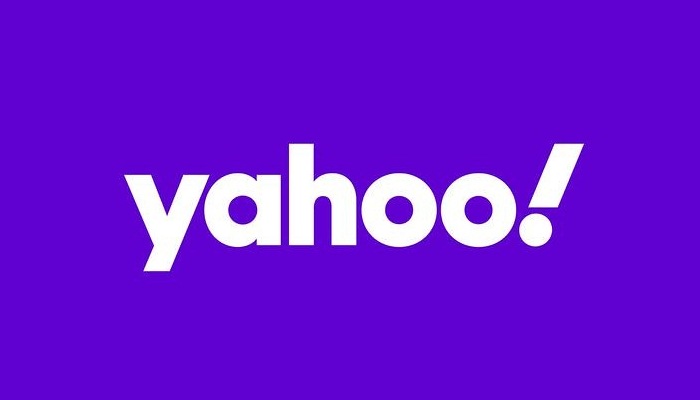
Bene, dal momento che vuoi sapere come creare un account nella posta di Yahoo? Devi sapere che registrarsi con un profilo su questo portale è sinonimo di ricevere anche un account di posta elettronica, associato anche ai suoi servizi («@yahoo.es» o «@yahoo.com«), con il quale puoi svolgere tutte quelle attività di qualsiasi e-mail. Invia email, ricevi messaggi, gestisci account… Insomma, tutto attraverso una piattaforma fornita dalla stessa Yahoo e alla portata di tutti.
In questa guida, ti guideremo attraverso un processo di apertura di un account utente Yahoo in modo da poter accedere a Yahoo Mail e tutti i suoi servizi. Questo è un tutorial passo passo in cui devi prestare attenzione a tutti i dettagli, faremo in modo che se segui tutto ciò che diciamo qui sarai in grado di aprire il tuo profilo in un paio di minuti. E se vuoi creare un account di posta elettronica sul tuo smartphone o addirittura sbarazzartene, possiamo aiutarti anche in questo scritto.
Per creare un account di posta elettronica con Yahoo, è sufficiente disporre di una connessione Internet e utilizzare un browser tradizionale per accedere al sito Web di Yahoo. Si tratta di una tipica procedura di registrazione in cui è necessario inserire vari dati e seguire alcuni semplici passaggi che, come vedrai di seguito, sono molto semplici.
1- Accedi al sito web di Yahoo
Utilizzando un browser web, è necessario accedere alla home page di Yahoo per aprire un nuovo account di posta elettronica. Devi inserire il seguente URL nella barra degli indirizzi: https://yahoo.com. Quindi dovresti andare nell’angolo in alto a destra e fare clic sul pulsante «Posta«.
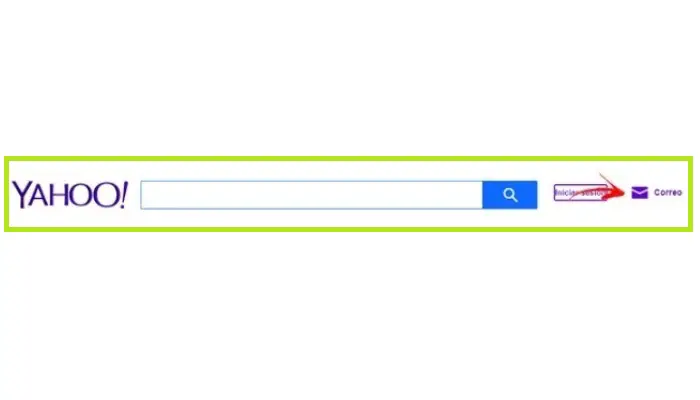
Quando vieni reindirizzato alla pagina di accesso di Yahoo Mail, invece di provare a compilare il campo che compare, scorri un po’ verso il basso e prova a fare clic sul pulsante Accedi. Questo ti porterà a un modulo per registrare un nuovo indirizzo email.
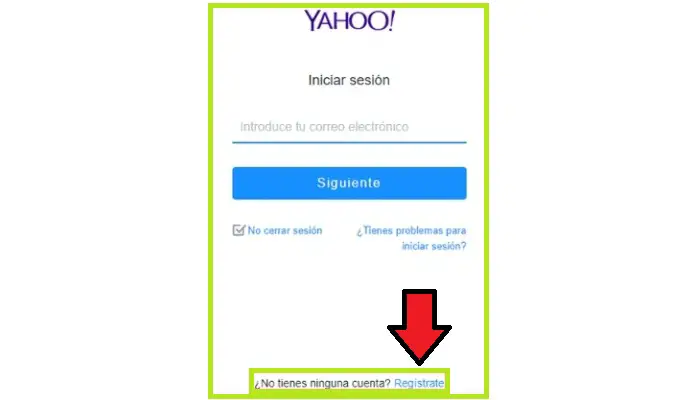
2- Immettere i dati dell’utente
Per creare un account nella posta di Yahoo è necessario aggiungere alcune informazioni di identificazione personale per identificarti. Devi inserire il tuo nome e cognome negli appositi spazi. Successivamente, devi fare lo stesso con l’indirizzo email che desideri, ricordando che deve essere univoco per continuare.
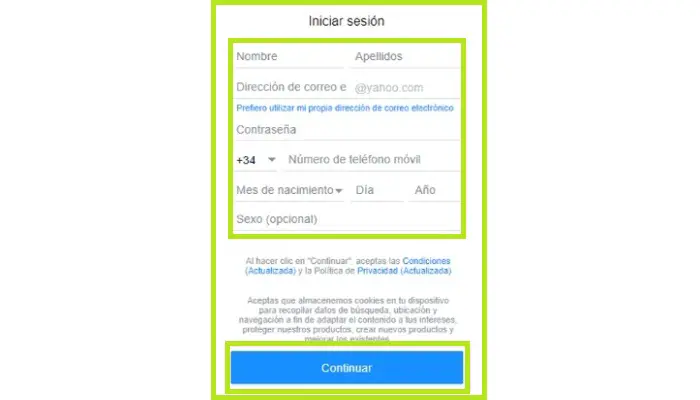
Successivamente, inserisci la password di accesso (si consiglia di unire numeri e lettere per una maggiore sicurezza), il numero di cellulare da collegare, in modo da poter ripristinare la tua email in caso di problemi di accesso al sistema, data di nascita e sesso (quest’ultima informazione è facoltativa).
3- Verifica il tuo numero di telefono
In questo passaggio, dopo aver completato il passaggio precedente, Yahoo Mail ti chiederà di confermare il tuo account con il numero di telefono che hai inserito e se è reale e ti appartiene. È necessario fare clic sul pulsante corrispondente per inviare il codice tramite SMS al proprio cellulare.
Quindi, quando lo ricevi, devi aprire e ricordare il codice in esso indicato, poiché devi inserirlo nel campo corrispondente, quindi devi fare clic sul pulsante «Verifica«.
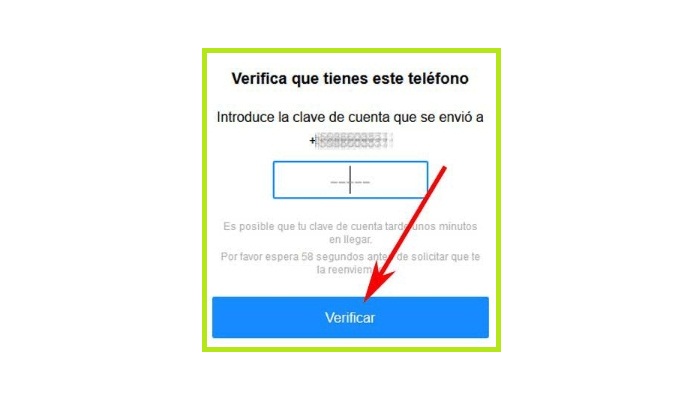
4- La tua posta Yahoo è stata creata
A questo punto, il tuo Yahoo Mail è pronto per l’uso. Prima della chiusura ti verrà chiesto se desideri ricevere informazioni su offerte, promozioni, tra le altre cose, che puoi abilitare o disabilitare selezionando o deselezionando la casella. Dovresti fare clic su «Continua» e verrai indirizzato direttamente alla nuova casella di posta. E pronto!
Puoi leggere: I migliori client di posta elettronica in circolazione
Come configurare un nuovo account e-mail Yahoo?
Sebbene l’accesso con il servizio di webmail che Yahoo fornisce agli utenti sul suo portale online sia un’ottima opzione. Se stai utilizzando un dispositivo smart, è una buona idea configurarlo per la sincronizzazione in modo da poter gestire la posta o persino ricevere notifiche senza dover accedere a nessun sito web.
Continua a leggere per scoprire come configurare correttamente un nuovo account e-mail Yahoo su dispositivi Android e iOS.
1- Per Android
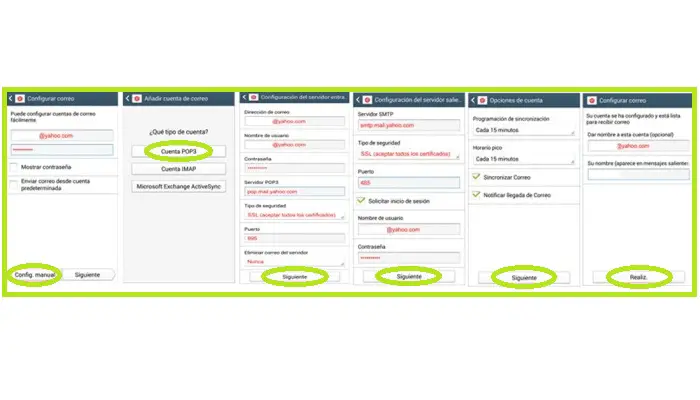
L’app di posta integrata di Android può essere configurata per funzionare con la posta di diversi sistemi. Nel caso specifico dell’e-mail di Yahoo, ecco cosa devi fare per creare un account:
Scarica Yahoo Mail per Android
- Trova l’icona » Impostazioni » o Impostazioni e fai clic su di essa per accedere al pannello delle impostazioni sul tuo cellulare Android.
- Ora vai alla sezione Account ed effettua il login.
- Nell’elenco visualizzato, scorri verso il basso e fai clic su «Aggiungi account«.
- Di tutte le opzioni che ora appaiono sullo schermo, devi cliccare sulla seconda: «E-mail«.
- Prima di inserire qualsiasi cosa, dovresti fare clic su «Configurazione manuale» per far apparire una finestra con due opzioni: «IMAP» o «POP3«. Seleziona una delle due opzioni e procedi come indicato nei campi corrispondenti, inserendo sempre la tua email e password Yahoo in Username e Password:
1. Server in entrata POP3:
- Server: pop.mail.yahoo.com
- Porto: 995
- Tipo di sicurezza: SSL/TLS
2. Server in entrata IMAP:
- Server: imap.mail.yahoo.com
- Porto: 993
- Tipo di sicurezza: SSL/TLS.
3. Server SMTP in uscita:
- Server: smtp.mail.yahoo.com
- Porto: 465/587
- Tipo di sicurezza: SSL/TLS.
- Autenticazione: sì.
Dopo aver compilato i campi appropriati come descritto sopra, la tua posta Yahoo è pronta per essere eseguita su Android.
2- Per iOS
Sui dispositivi iOS, è molto più semplice configurare Yahoo Mail, perché le impostazioni vengono salvate nell’app Mail, quindi puoi semplicemente fare clic sull’opzione per attivarle. Ecco i passaggi che devi seguire per iniziare con il tuo iPhone o iPad:
- Devi andare alla sezione Impostazioni o impostazioni sul tuo telefono o tablet iOS.
- Ora devi andare nella sezione «Account e password» e lì devi cercare l’ opzione «Aggiungi account«.
- Quando lo fai, ti verrà presentato un elenco di diversi fornitori di servizi di posta elettronica, tutto ciò che devi fare è fare clic su «Yahoo!» per accedere con la tua email di Yahoo
- Quindi, nella schermata successiva, devi inserire l’indirizzo email e la password corrispondenti che utilizzi per accedere e continuare.
- Devi aspettare che il terminale controlli se tutto è a posto con i server. In pochi secondi configurerai Yahoo Mail su iOS.
Passaggi per configurare e personalizzare una Posta in arrivo di Yahoo
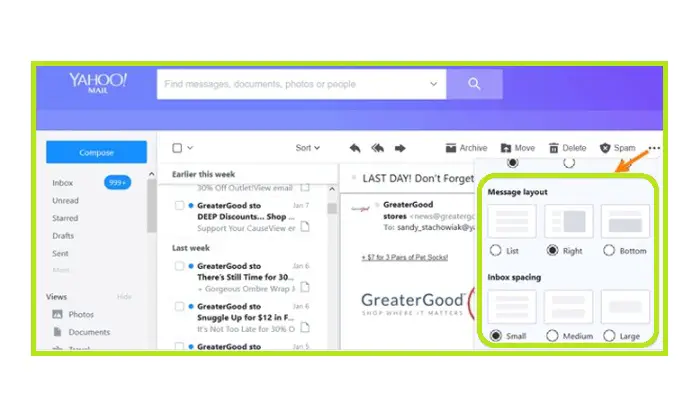
Uno dei vantaggi di questo servizio di posta elettronica è la possibilità di personalizzare e dare così alla tua casella di posta un tocco più «nostro», inoltre ci sono diversi livelli di difficoltà da raggiungere, devi seguire i passaggi seguenti e scegliere di completare la personalizzazione della tua email.
1- Livello Base: personalizza la tua casella di posta a tuo piacimento
Inbox è, per così dire, la casa del tuo account. Questo è il volto e l’essenza del tuo account, il luogo che visiterai più spesso e da dove arriverà ogni messaggio che riceverai. Insomma, se lo decori a tuo piacimento fin dall’inizio, il lavoro sarà più piacevole.
Come puoi farlo? Bene, una volta effettuato l’accesso a Yahoo, vedrai che ti verrà richiesto di farlo con un messaggio di «Ciao, nome, cognome! personalizza la tua casella di posta con un nuovo sfondo«.
Sotto questo messaggio, ti verrà presentata una varietà di immagini, foto e sfondi. Dovresti prenderti il tuo tempo per esaminarli tutti e scegliere quello che ti piace di più (non scoraggiarti se non sei ispirato o soddisfatto della tua scelta ora, puoi cambiarla in seguito).
Dopo aver scelto l’immagine che ti piace, devi solo cliccare su «mantieni sfondo» e il gioco è fatto. Ora la tua casella di posta è piena di colori e il tuo tocco personale.
Se non desideri selezionare alcuno sfondo per la tua casella di posta o preferisci lasciare questa attività per dopo, devi fare clic sull’opzione in basso a destra: «non ora» e potrai saltare questo passaggio.
2- Livello intermedio: personalizza il testo del messaggio
La cosa più importante che farai in Yahoo è scrivere: rispondere a email, inviare incarichi, suggerimenti, reclami, dubbi… quindi il carattere che utilizzerai per questo sarà uno degli elementi più rilevanti.
Per iniziare, nella parte superiore dello schermo vedrai un pulsante con l’etichetta «Componi«, fai clic proprio lì e vedrai un documento vuoto aperto.
Ora, nella parte superiore del documento, dove si dice «A«, devi aggiungere l’indirizzo email del destinatario, ad esempio nomeecognome@gmail.com.
Quindi, dove è scritto «Soggetto«, indica brevemente lo scopo o il significato di ciò che svilupperai in seguito. Per esempio:
- A: nomeecognome@gmail.com
- Oggetto: «Riunione di lunedì rinviata».
Nello spazio vuoto rimanente devi sviluppare il messaggio, in questo caso devi spiegare i motivi per cui l’incontro è rimandato. È qui che iniziano le opzioni dei caratteri.
Nella parte inferiore dello schermo, vedrai diverse opzioni per personalizzare il tuo testo, rappresentate da piccole forme come: clip, lettera T, grassetto B, corsivo I, viso o emoticon… Ora è il momento di scrivere il tuo testo di prova e esplora tutte le opzioni di modifica a tua disposizione…
3- Livello esperto: aggiungi la tua firma
La firma è uno degli attributi più importanti del marchio personale. Per aggiungere la tua firma, devi fare clic su Impostazioni e poi su Account. Una volta scelto il tuo account, vedrai l’opzione per «includere la firma» e aggiungere la tua firma. Ora salva e la tua firma sarà presente su tutti i messaggi successivi.
Come eliminare un account di posta elettronica Yahoo?
È possibile che per inutilizzo, o perché hai trovato un sistema migliore o più adatto alle tue esigenze, ti stia chiedendo come ho fatto a liberarmi del tuo account di posta Yahoo. Questo sistema di posta ha un’opzione progettata in modo che chiunque voglia sbarazzarsi del proprio profilo di posta possa farlo senza troppe difficoltà, e in questa sezione ti diremo cosa devi fare per dire addio alla posta di Yahoo:
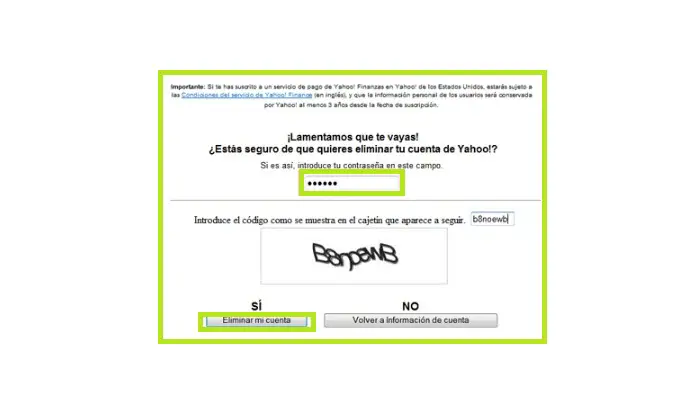
- Innanzitutto, devi accedere all’URL di eliminazione dell’account. Questo ti porterà direttamente al menu di disinstallazione di Yahoo Mail.
- Una volta dentro, devi scorrere fino alla fine del lungo testo che compare sullo schermo e cliccare su «Continua a cancellare il mio account«.
- Il passaggio successivo consiste nell’inserire l’indirizzo e-mail dell’account che si desidera eliminare. Inseriscilo nel campo sullo schermo e fai clic su «Sì, chiudi il mio account«.
- Stai tornando alla schermata precedente, quindi scorri la pagina verso il basso e fai clic su «Continua a eliminare il mio account«.
- Inserisci di nuovo il tuo indirizzo email Yahoo e fai clic sul pulsante «Sì, chiudi il mio account«.
- Quindi, d’ora in poi, l’account sarà completamente disattivato e si prevede che venga completamente cancellato. Ora devi cliccare sul pulsante «Accetto, per me va bene» e l’intera procedura sarà completata. Durante l’intero processo di disinstallazione, non potrai più accedere a questa email.
In questo senso, ti consigliamo, prima di fare qualsiasi cosa, di copiare per il futuro tutte le informazioni importanti che potrebbero apparire nella tua email. Tutto ciò che potrebbe essere stato lì verrà completamente rimosso.